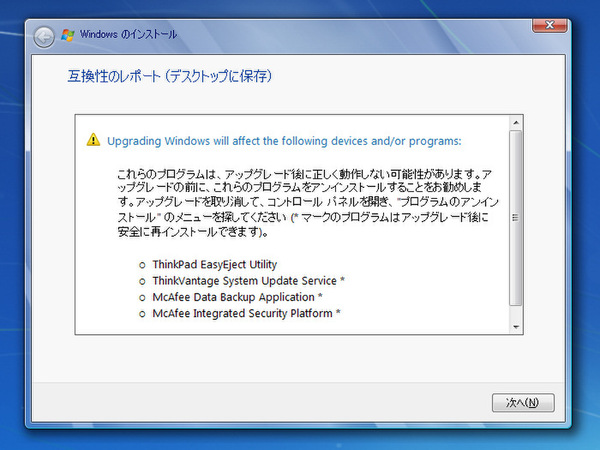特集第5回に続いて、一癖あるマシンにWindows 7 RC版を導入して、きちんと動くかを検証するインストール記事の後編をお届けしよう。
繰り返すが、検証に使用しているのはWindows 7のRC版であり、RC版での検証結果とWindows 7製品版では、動作状況が異なる場合がある。
インストール実験 その4
ThinkPad T500
インストール実験4台目のテスト機となったレノボ「ThinkPad T500」はオンラインで搭載パーツをカスタマイズできるBTOモデルだ。CPUはCore 2 Duo T9400(2.53GHz)でディスプレーは15.4型ワイド/1680×1050ドット、メモリは4GB搭載するハイエンド仕様となっている。
今回のテストで注目すべきところは、すでにインストールされているWindows Vista Home Premiumからのアップグレードインストールで、内蔵指紋認証リーダーのほか、レノボ謹製のアプリケーションソフト群である「ThinkVantage」が動作するかという点だろう。なお、テストに使用したT500の主な仕様は以下のとおり。
| 試用したThinkPad T500(BTOモデル)の主なスペック | |
|---|---|
| CPU | Core 2 Duo T9400(2.53GHz) |
| メモリー | 4GB |
| グラフィックス | Intel GM45 Expressチップセット内蔵 |
| ディスプレー | 15.4型ワイド 1680×1050ドット |
| HDD | 160GB |
| 無線通信機能 | IEEE 802.11a/b/g/n |
| OS | Windows Vista Home Premium SP1 |
インストール方式はアップグレード
なんでこんなに時間がかかる?
前回のVAIO type Pと同様に、Windows 7をインストールする際はアップグレードインストールを選択した。インストールには交換可能なディスクベイにセットされているシリアルATA接続のDVDスーパーマルチドライブを使用して、Vista上からインストールした。
インストールの初期段階にある互換性チェックでは、以下のプログラムについて問題が指摘された。
- ThinkPad EasyEject Utility
- ThinkVantage System Upgrade Service
- McAfee Data BackupApplication
- McAfee Integrated Security Platform
4つというのは、「意外に少ないな」という印象だ。本来ならば問題のあるプログラムをアンインストールしてからWindows 7のアップグレードインストールに進むべきところだが、今回は警告を無視して、そのままアップグレードしてみた。……決して面倒だったっというわけではない。誤解なきよう……(本当だぞっ!)。
警告画面を無視して「次へ」ボタンを押すと、あとはほぼ自動的にインストールが進む。ところが、終了までに異様に時間がかかってしまった。開始から終了まで2時間58分というのは、今回のインストール実験ではぶっちぎりで最長だ。原因は初歩的なミスで、ノート本体にACアダプターの電源プラグがしっかりと接続されておらず、バッテリーモードで動作していたため、のようだ。ゆえにこの計測時間はあくまでも参考値としてみていただきたい。

この連載の記事
-
第8回
PC
Vistaよりも軽い! Windows 7の性能をベンチで検証 -
第7回
PC
7の上でXPが動く? 噂の「Windows XPモード」とは -
第5回
PC
あのマシンでも動く? Windows 7インストール実験【前編】 -
第4回
PC
これだけは知っておきたいWindows 7の疑問【後編】 -
第3回
PC
これだけは知っておきたいWindows 7の疑問【前編】 -
第2回
PC
これで安心! Windows 7 インストール完全ガイド -
第1回
PC
画面で見る Windows 7 RC 最新ビジュアルツアー -
PC
XPと本気でさよならするための Windows 7特集 - この連載の一覧へ